1. PS4起動不良の基本的な原因とは

PS4が起動しないトラブルは、利用者にとって非常に困った事態です。
原因はさまざまであり、ソフトウェアの問題からハードウェアの故障に至るまで幅広い可能性が考えられます。
中でもよくある原因として、電源供給の問題、システムソフトウェアのエラー、ハードディスクの状態が悪いこと等が挙げられます。
これらの原因をひとつひとつ解決していくことで、起動不良の問題を克服することが可能になります。
1.1. 電源問題をチェックする
PS4の起動不良の最も一般的な原因の一つは、電源に関連する問題です。
まず、コンセントとPS4を繋いでいる電源ケーブルがしっかり差し込まれているかを確認してください。
また、使用しているコンセントに給電されているかもテストする価値があります。
時にはブレーカーが落ちていることや、電源タップ自体の故障が原因の場合もあります。
電源ケーブルが緩んでいたり、断線していたりすることも考えられるので、目で見て、手で触って確かめましょう。
もし電源ケーブルの故障が疑われるなら、別のケーブルで試してみることで、故障の有無を判別することができます。
1.2. システムソフトウェアのエラーを理解する
PS4のシステムソフトウェアに関するエラーは、起動不良を引き起こす典型的な原因です。
時には、アップデートが正しくインストールされていない、またはシステムが破損している場合があります。
PS4ではエラーコードとして問題を知らせてくれますので、それを元に具体的な問題を理解することが重要です。
システムソフトウェアのエラーが疑われる場合には、セーフモードを利用してPS4を起動し、
必要な場合にはシステムソフトウェアを再インストールすることも検討しましょう。
しかし、この作業を行うとデータが失われる可能性があるため、バックアップが重要になります。
1.3. ハードディスクの状態を把握する
PS4のハードディスクはゲームのデータやシステムファイルが保存される場所であり、その状態が悪いと起動不良が発生することがあります。
ハードディスクが故障していると、システムは必要なデータを読み込むことができず、結果として起動できなくなります。
ハードディスクに問題がある場合、異常な動作音がすることもありますし、データアクセスに時間がかかることもあります。
セーフモードでのハードディスクの診断を試みることや、場合によってはハードディスクを交換する必要があるかもしれません。
正しい診断と適切な対処を行うことで、PS4の起動不良問題を解決に導くことができるでしょう。
2. PS4の電源トラブルとその対処法

プレイステーション4(PS4)が起動しない時、様々な原因が考えられますが、電源トラブルがよくある問題です。
電源に関するトラブルとしては、電源ケーブルの接続不良や、ACアダプターの故障、電源ボタンの不具合などが挙げられます。
こうした状況に遭遇した際には、落ち着いて一つずつ原因を切り分け、適切な対処法を試みることが重要です。
この記事では、電源に関するトラブルの対処方法に焦点を当て、PS4を再び快適に利用できるようになるための手順を解説していきます。
2.1. 電源ケーブルの接続を確認する
PS4が起動しない場合の最初のステップは、電源ケーブルの接続を丁寧に確認することです。
電源ケーブルがコンセントから抜けかかっていたり、PS4本体にきちんと挿入されていなかったりすることで、
電源がうまく供給されていないことがあります。
まず、電源ケーブルをコンセントから抜き、プラグやケーブルに損傷がないか視覚的にチェックしてください。
損傷が見られた場合は、新しいケーブルへの交換を検討しましょう。
損傷がない場合は、しっかりとコンセントに差し込み、PS4本体にもしっかりと接続されていることを確認します。
これにより多くの場合、電源に関するトラブルは解消されますが、それでも起動しない場合は、次のステップに進む必要があります。
2.2. ACアダプターの故障可能性を検討する
PS4には、内蔵された電源ユニットがありますが、一部のモデルでは外付けのACアダプターを使用しています。
電源ケーブルの接続に問題がなく、それでも数秒後に電源が落ちるようなら、ACアダプターの故障が考えられます。
この場合、予備のACアダプターを用意してテストするか、専門の修理店に相談することが推奨されます。
ACアダプターが正常に機能していないと判明した場合は、新しいアダプターを購入し交換する必要があるでしょう。
ただし、交換前に、予備のコンセントで確認するなどして、家庭内の電源供給に問題がないかも再チェックしましょう。
2.3. 電源ボタンの反応をテストする
電源ケーブルやACアダプターに問題がないことが確認できたならば、次に電源ボタンの反応を確かめなければなりません。
PS4の電源ボタンはタッチセンサータイプであり、物理的なダメージや汚れによって反応しなくなることがあります。
ボタンを触ってもビープ音がしない、またはPS4のランプが点滅しない場合、ボタン自体の問題である可能性が高いです。
クリーニングを試みるか、専門の修理サービスに相談してみてください。
また、リモートコントローラーからPS4を起動しようとした際にも同様の問題が起こることがあるため、
リモートの電源ボタンでもテストしてみるとよいでしょう。
電源ボタンの問題が解決することで、PS4を正常に起動させることができることがあります。
3. PS4エラーコードの解読と対応策

PS4を快適に利用する上で欠かせないのがエラーコードの理解と、それに対する適切な対処方法です。
エラーコードはPS4のシステムが遭遇している問題を示す重要な手がかりであり、
これを解読することで迅速なトラブルシューティングが可能となります。
ただしエラーコードが表示されたからといっても慌てる必要はありません。
多くの場合、基本的な手順を踏むことで改善されることが多いのです。
そして、もしそれでも問題が解決しない場合、特定のエラーコードに基づいた詳細な解決策を試すことが出来ます。
3.1. エラーコード一覧とその意味
PS4のシステムがエラーを検出した際に画面に表示されるエラーコードは、その種類が多岐にわたります。
例えば、「CE-34878-0」はゲームアプリケーションのクラッシュを示し、
場合によってはソフトウェアのアップデートや再インストールが必要になることを意味しています。
「NW-31456-9」はインターネット接続に問題があることを示すコードで、ネットワークの設定を見直す必要があります。
これらのエラーコードを知っておくことで、どのような対策が必要かが理解しやすくなるため、
効率的なトラブルシューティングへとつながるのです。
3.2. 共通のエラー対処手順
PS4のトラブルに対処する際には、まずいくつかの共通の手順を試してみることが効果的です。
たとえば、PS4の電源を完全にオフにした後、数分待ってから再度起動してみたり、
ケーブル接続が正しく行われているか確認したりすることが基本的な対処法です。
また、インターネット接続の問題が考えられる時は、ルーターの再起動やネットワーク設定の更新を行ってみるのも良いでしょう。
ソフトウェアの更新が遅れている場合は最新のシステムソフトウェアに更新することも重要です。
これらの手順は様々なエラーコードに共通して役立つ方法なのです。
3.3. 特定のエラーコードに応じた解決手順
それぞれのエラーコードには、特有の原因と解決手順が存在します。
たとえば、データベースが破損している場合に発生する「CE-34054-6」エラーには、
PS4のセーフモードを起動してデータベースの再構築を行うことが推奨されます。
ハードディスクに問題があることを示すエラーコードが出た場合は、ハードディスクの健全性をチェックしたり、
必要に応じて新しいものと交換することも考慮する必要があります。
こうした詳細な問題に対しては、ソニーの公式サポートページやユーザーコミュニティで解決策を検索することも有効でしょう。
4. セーフモードを利用した起動不良の修復方法
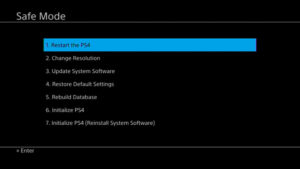
PS4が起動しないとき、セーフモードを利用することで、様々なトラブルを修復できる可能性があります。
起動しない原因は多岐にわたるものの、セーフモードを通じてシステムの診断やデータの整理、
さらには初期化までを行うことができます。
特に、システムの問題が起動不良を引き起こしている場合、セーフモードは非常に有効な手段となり得ます。
では、セーフモードで何ができるのか、そしてどのようにしてアクセスし、トラブルを解決へと導くのかについてご紹介いたします。
4.1. セーフモードへのアクセス方法
セーフモードへアクセスする手順は、一見複雑に思えるかもしれませんが、実はシンプルな操作で行えます。
まずPS4本体の電源を完全にオフにし、その後電源ボタンを長押ししてください。
ピープ音が2回鳴った後に手を放すと、セーフモードのメニューが表示されます。
このメニューから、システムの更新やデータベースの再構築、さらには完全な初期化まで、
多くの修復オプションにアクセスすることが可能になります。
セーフモードへのアクセスは起動不良を解決するための主要なステップであり、次の段階に進む鍵を握る重要なプロセスです。
4.2. セーフモードでの初期化オプション
セーフモードでは、システムソフトウェアの更新や、データベースの再構築のほかに、初期化のオプションも選べます。
初期化には、設定の初期化や完全な初期化があり、それぞれによってシステムの復旧度合いや消去されるデータの範囲が異なります。
ただし、初期化を行う前には、大事なデータが消失することなく安全に復旧できるよう、バックアップをとることが非常に重要です。
セーフモードでの初期化は、問題がソフトウェアに起因すると判断された場合に特に役立ち、
システムを安定した状態に戻すことが期待できるでしょう。
4.3. データのバックアップとセーフモードでの復旧
セーフモードを利用してシステムの問題を修復する前には、データのバックアップを確実に行うことが重要です。
PS4におけるバックアップは、USBストレージデバイスを利用することで簡単に実施できます。
ゲームデータやユーザー情報などを保存します。
セーフモードでシステムやデータベースの修復、あるいは初期化を実施する際にも、このバックアップが大いに役立ちます。
復旧作業が完了した後も、バックアップしたデータを利用して、元の状態に戻すことができるのです。
適切なバックアップとセーフモードの使用で、多くの起動不良の問題を解決し、安心してPS4を使用していくことができるでしょう。
5. ハードディスクの故障が引き起こす起動問題

PS4が起動しない原因はさまざまありますが、ハードディスクの故障は最も深刻なトラブルのひとつです。
ハードディスクにはゲームデータやシステムファイルが保存されており、これが正常に機能しないとPS4は起動に至らない場合があります。
故障の原因には物理的なダメージはもちろん、長期間の使用による摩耗や内部の破損などが考えられます。
このような状況は非常に厄介で、時にはハードディスクの交換が必要になります。
では、具体的にどのような交換方法があるのか、また故障した際の診断方法はどうすればいいのでしょうか。
次の段落では、その手順と前兆について説明していきましょう。
5.1. ハードディスクの交換方法
PS4のハードディスクを交換するには、まず適切な代替のドライブを準備することから始まります。
選ぶ際には、PS4と互換性のあるモデルを選ぶことが必要です。
交換作業は難しくないですが、静電気には十分注意しましょう。
電源を切ったPS4を平らな場所に置き、通気口のネジを外します。
カバーを外したら、ハードディスクを固定しているネジを取り外して、古いドライブを取り出しましょう。
新しいドライブを取り付けて、元のネジで固定します。
すべての作業が終了したら、PS4を再度起動して、システムソフトウェアの再インストールを行います。
注意点としては、データをバックアップしておくことが重要です。
交換はシンプルな作業なので、慎重に進めれば初心者でも可能です。
5.2. ハードディスクの健康状態を診断する
PS4の起動問題には、ハードディスクの健康を定期的に診断することが助けになります。
PS4自体にはハードディスクの状況を精密に診断する機能はありませんが、異音がする、ゲームのロード時間が長くなる、
データの破損が頻発するなどの症状が見られたときは警戒が必要です。
問題が発生したら、セーフモードを利用してデータベースの再構築や初期化を試みると良いでしょう。
また、専門のソフトウェアを用いてパソコンでハードディスクをチェックする方法もあります。
これらの診断を定期的に行うことで、突発的な故障を未然に防ぐことが期待できます。
5.3. ハードディスク障害の前兆と予防策
ハードディスクの故障は予告なく突然訪れることが多いですが、時にはいくつかの前兆を示すことがあります。
例えば、頻繁にデータが読み込めなかったり、システムがフリーズしたり、異常な音がしたりすることがそれにあたります。
これらの症状を見逃さなければ、重大なデータ損失を回避するチャンスがあります。
予防策としては、PS4を安定した場所に設置し、適切な温度と湿度を保つことが重要です。
また、ゲームデータやセーブファイルなどを外部ドライブに定期的にバックアップすることも効果的です。
物理的な衝撃から保護し、過度な使用を避けることも、ハードディスクの寿命を延ばすのに役立ちます。
6. 滋賀県内のPS4修理サービスガイド

滋賀県内にお住いの方がこうしたトラブルに見舞われたとき、頼れる修理サービスを探すのは簡単なことではありません。
だいたいの人がインターネットで検索を始めますが、どの修理業者が信頼できるのか、
どれくらいのコストがかかるのか、わからないことだらけです。
このガイドでは、滋賀県でPS4の修理ができるおすすめのサービスを紹介し、修理をスムーズに進めるためのポイントをご案内します。
6.1. 信頼できる地元の修理業者を見つける方法
滋賀県内にはいくつかのPS4修理業者が存在しますが、どの業者を選ぶべきかはしっかり考える必要があります。
良い修理業者を見つける最初のステップとして、インターネット上のレビューや評判をチェックすることが重要です。
また、実際に店舗を訪問してスタッフと対話することで、その業者が信頼できるかどうかの判断材料が得られるでしょう。
修理業者の技術力だけでなく、対応の速さやアフターサービスの質も重要なポイントです。
信頼できる業者であれば、事前見積もりや保証期間についても明確な説明を心がけており、不明な点についても適切に対応してくれます。
6.2. 滋賀県内での修理サービス料金相場
修理サービスにかかる料金は、様々な要因によって変動します。
具体的なトラブルの内容や部品の交換が必要かどうか、さらには修理業者に依頼する手間賃などが料金を左右します。
一般的に、滋賀県内でのPS4修理サービスの料金相場は数千円から数万円と幅があります。
例えば、シンプルなソフトウェアのトラブルであれば比較的安価で済みますが、ハードディスクの完全交換が必要な場合は、
部品代と合わせて高額になる可能性が高いです。
修理する前に複数の業者から見積もりを取ると、料金相場を理解しやすくなり、予算に合った選択ができます。
6.3. 修理を依頼する前に準備すべきこと
修理を依頼する前に、いくつか準備すべきことがあります。
まず、PS4の保証書や購入時のレシート、シリアル番号を確認しましょう。
これらは修理の際に必要な情報となるため、事前に準備しておくとスムーズです。
次に、可能であればデータのバックアップを取っておくことが重要です。
もしもデータが消失してしまった場合でも、安心して元の状態に戻すことができます。
また、故障箇所や発生している症状をできるだけ詳しくメモしておくと、修理業者に的確な情報を提供でき、解決に繋がりやすくなります。
最後に、修理業者側の指示があれば、それに従って必要な対応をすることが大切です。
7. PS4の長持ちを支えるメンテナンスのポイント

長時間のエンターテイメントを提供してくれるPS4ですが、より長く快適に利用するためには、定期的なメンテナンスがとても大切です。
メンテナンスと聞くと難しいイメージがあるかもしれませんが、日々の小さな心がけで、大きなトラブルを防ぐことができます。
ホコリや熱に弱いPS4の特性を理解し、簡単な清掃やソフトウェアの更新、正しい電源の扱い方を身につけましょう。
今から説明するそれぞれのポイントを実践して、PS4のパフォーマンス保持と寿命延長につなげていきましょう。
7.1. 定期的な清掃とその方法
PS4を長く使い続けるためには、ハードウェアの快適な動作環境を整えることが重要です。
特に、ホコリは冷却機能に悪影響を及ぼし、故障の原因となります。
定期的な清掃を心がけ、ゲーム機内部にホコリが溜まらないようにしましょう。
清掃の方法としては、まずPS4の電源を切ってから、柔らかいブラシやエアダスターを使用して、
通気口やUSBポートなどのホコリを除去します。
ただし、内部の清掃には専門性が求められますから、外部の清掃にとどめておくことが無難です。周期は月に一回程度が理想的でしょう。
7.2. ソフトウェアの更新とシステムの最適化
PS4の動作をスムーズに保つためには、ソフトウェアの最新状態を維持することが大切です。
新しいアップデートが配信されると、システムの安定性が向上したり、新機能が追加されたりします。
自動ダウンロードの設定をしておけば、最新のソフトウェアに常にアップデートされるためお勧めです。
また、長時間の使用で溜まったキャッシュデータを消去することでシステムを最適化し、快適なゲーム体験を維持することができます。
7.3. 正しい電源のオンオフ手順
PS4の電源の扱い方には注意が必要です。
適切でない電源の入れ方や切り方は、システムエラーやデータ損失を引き起こす可能性があります。
例えば、使用中に突然コンセントを抜くことは厳禁です。
PS4をオフにするときは、まずホーム画面から「電源オプション」を選び、「PS4の電源を切る」を選んで正しくシャットダウンさせましょう。
また、長期間使用しない際には、コンセントからプラグを抜いて電源を完全にオフにすることをお勧めします。
これにより、余分な電力消費を抑えるとともに、万が一の停電や雷による障害からPS4を守ることができます。
.jpg)











